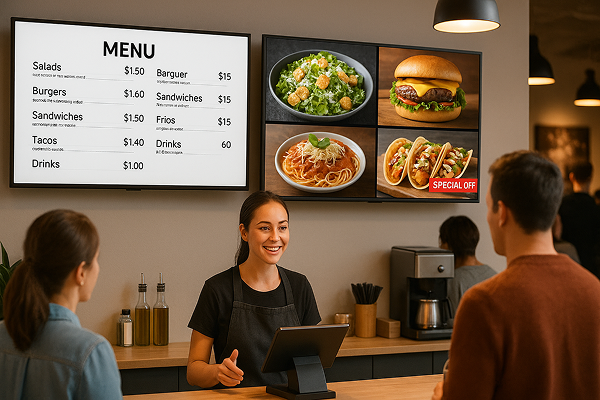Affichez vos albums sur n’importe quel écran — sans connexion requise
Souvenirs de voyage, présentations produits ou mises à jour d’entreprise — affichez vos albums sur n’importe quel écran d’un simple geste.
Pas de câbles. Pas de compression. Pas d'inscription.
Parfait pour le partage à domicile, les présentations en magasin, les informations publiques et les temps forts d’événements.
Votre cadre intelligent pour chaque souvenir
Transformez votre télé en un écran personnel, qui reflète vos instants les plus précieux.
Affichez vos photos préférées, albums de bébé, souvenirs de voyage et décorations saisonnières — en un seul geste, sans connexion.
Des anniversaires aux fêtes, en passant par les instants du quotidien, laissez votre écran donner vie à vos souvenirs.
Transformez votre télé en panneau numérique pour entreprise
Fini les impressions : transformez n’importe quel téléviseur en menu ou panneau numérique, modifiable depuis votre téléphone.
Affichez facilement menus, promotions, photos ou vidéos de produits. Idéal pour restaurants, cafés et boutiques.
Prise en charge des écrans horizontaux et verticaux pour mettre en valeur les détails, attirer l’attention et stimuler les ventes.